Cómo cambiar el idioma del menú o theme de WordPress - Todos los pasos aquí

Si acabas de crear una página web en WordPress o has conseguido un tema especial para tu sitio pero se muestra en otro idioma no te preocupes porque en este artículo hallarás la solución cuando no sabes Cómo cambiar el idioma del menú o theme de WordPress - Todos los pasos aquí.
El menú de WordPress
A menudo, la presentación del menú de WordPress depende de los temas y plugins que has activado. No obstante, es conveniente mantener activas todas las cajas que aparecen en las opciones de pantalla para poder aplicar la configuración de menús así como conocer cuáles son los mejores plugins para que el sitio funcione de forma óptima.
Tipos de menús en WordPress
WordPress contiene un menú primario y un menú secundario. Podrás localizar el menú primario en la misma posición que en cualquier otra página web. No obstante, si posees una plantilla moderna es posible que encuentres el menú primario en una ubicación lateral.
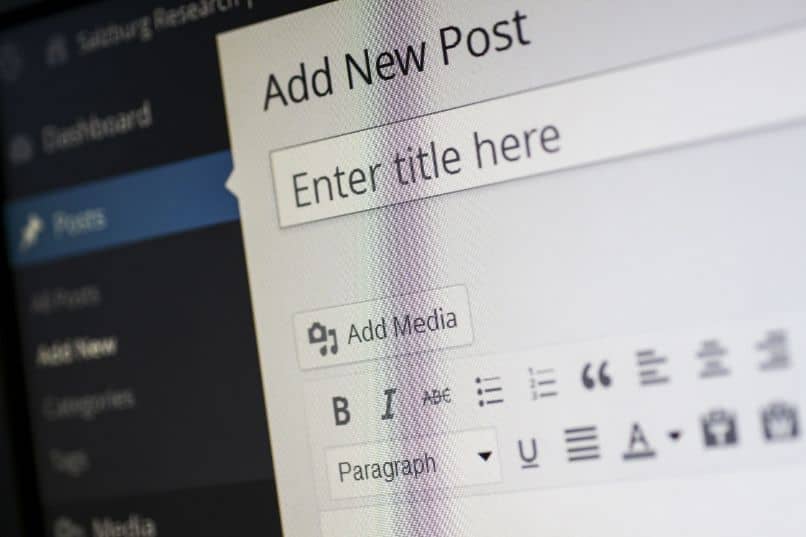
Por otra parte, el menú secundario suele ubicarse en el pie de página y es menos visible para el usuario. Algunas plantillas tienen más posiciones para agregar un menú adicional y se ubica en la parte superior del menú primario.
Cómo cambiar el idioma del menú o theme de WordPress
Algunas veces, después de haber hallado el tema más apropiado para tu sitio web, notas que se muestra en otro idioma así que deseas cambiarlo pero no consigues una opción para lograrlo. Presta atención a los pasos que debes seguir si deseas cambiar el idioma del menú o theme de WordPress.
Cambiar el idioma del menú de WordPress
Para cambiar el idioma del menú de WordPress es necesario que verifiques la versión que has instalado en tu computadora. Si posees WordPress en la versión 4.1 o una superior podrás aplicar el procedimiento que te indicamos a continuación.
Accede a los “Ajustes” y selecciona “Generales”. Luego, haz clic en “Idioma del sitio” y escoge el idioma de tu preferencia. Si no aparece tu idioma, entonces existe la opción de instalarlo sin necesidad de subir ningún archivo.
¿Cuentas con algún plugin de traducción?
Probablemente, al configurar e integrar un plugin en WordPress hayas decidido añadir un plugin de traducción. Si es así, deberás modificar el idioma de este plugin desactivándolo y accediendo al panel de administración de WordPress para que se apliquen los cambios de manera exitosa.
No consigo la opción 'Idioma del sitio'
Si este es tu caso, significa que posees WordPress en una versión anterior a 4.1 y que has instalado la aplicación en inglés. Para solucionar este inconveniente, crea una carpeta con el nombre “languages” (si no existe aún) agrégala al directorio wp-content y súbela a los archivos .mo y .po que corresponden con el idioma.
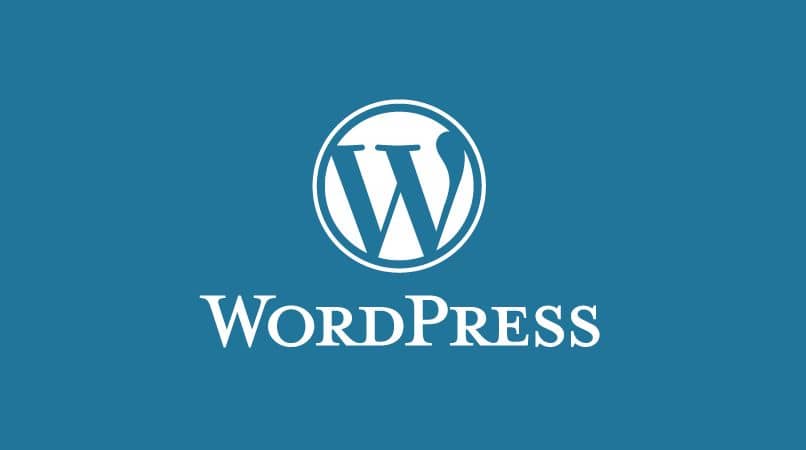
Para descargar los archivos del idioma español, debes ir a la dirección web de WordPress y subirlos a la carpeta “languages” que acabas de crear. De esta forma, podrás ver la opción “Idioma del sitio” en los ajustes de WordPress.
Cambiar el idioma de un tema de WordPress
Si deseas cambiar el idioma de un theme de WordPress, puedes acceder a la raíz de la carpeta WordPress y localizar el archivo wp-config.php. Descarga este archivo y procede a abrirlo mediante un editor de texto.
Posteriormente, debes localizar la línea define (“WPLANG”, ‘es_ES’); ‘es_ES‘ hace referencia al idioma español. No obstante, si prefieres establecer otro idioma puedes escribir en el editor de texto la nomenclatura que corresponde con el idioma. Después, guarda los cambios sin modificar el nombre del archivo y súbelo mediante FTP. Para esto puede aprovechar la herramienta Filezilla.
Una herramienta que modifica el idioma del theme de WordPress
Así como es posible encontrar un traductor para tu sistema operativo también puedes optar por descargar el editor de traducción llamado “Poedit” desde su sitio web. Una vez que instales la herramienta en tu computadora, localiza la carpeta del theme y el archivo default.PO en “languages”.
Accede a Poedit y abre dicho archivo para que el editor se encargue de traducir todos los textos. Luego, guarda el archivo con la nomenclatura del idioma que deseas y la extensión .mo. Finalmente, sube los dos archivos en la carpeta “Languages” que hallarás en la ruta wp-content/themes